audio OPEL MOKKA 2016.5 Manuale del sistema Infotainment (in Italian)
[x] Cancel search | Manufacturer: OPEL, Model Year: 2016.5, Model line: MOKKA, Model: OPEL MOKKA 2016.5Pages: 131, PDF Dimensioni: 2.27 MB
Page 30 of 131
![OPEL MOKKA 2016.5 Manuale del sistema Infotainment (in Italian) 30Radio● Se il servizio radio sul traffico èattivato, [ ] viene indicato sul dis‐
play.
● Se la stazione corrente non tra‐ smette informazioni sul traffico,
viene avviata automaticamente
una OPEL MOKKA 2016.5 Manuale del sistema Infotainment (in Italian) 30Radio● Se il servizio radio sul traffico èattivato, [ ] viene indicato sul dis‐
play.
● Se la stazione corrente non tra‐ smette informazioni sul traffico,
viene avviata automaticamente
una](/img/37/21325/w960_21325-29.png)
30Radio● Se il servizio radio sul traffico èattivato, [ ] viene indicato sul dis‐
play.
● Se la stazione corrente non tra‐ smette informazioni sul traffico,
viene avviata automaticamente
una ricerca della stazione suc‐
cessiva che trasmette informa‐
zioni sul traffico.
● Se viene trovata una stazione che trasmette informazioni sul
traffico, [TP] viene visualizzato
sul display.
Volume delle notizie sul traffico
Per regolare il volume degli annunci
sul traffico, selezionare Volume
traffico . Sarà visualizzato il rispettivo
sottomenù. Regolate l'impostazione
come desiderato.
Ascolto dei soli annunci sul traffico
Attivare il servizio informazioni sul
traffico e abbassare completamente il
volume del sistema Infotainment.
Esclusione degli annunci sul traffico
Per escludere un annuncio sul traf‐
fico, per es. durante la riproduzione di
un CD/MP3:Premere TP o selezionare Annulla
nel messaggio TP.
L'annuncio sul traffico viene annul‐
lato, ma il servizio informazioni sul
traffico rimane attivo.
Digital audio broadcasting DAB trasmette le stazioni radio in mo‐
dalità digitale.
Informazioni generali ● Le stazioni DAB sono indicate dal
nome del programma anziché
dalla frequenza di trasmissione.
● Con il segnale DAB è possibile trasmettere diversi programmi
radio (servizi) su un'unica fre‐ quenza.
● Oltre ai servizi audio digitali di alta qualità, DAB è anche in
grado di trasmettere dati asso‐
ciati ai programmi e una quantità
di altri servizi dati, tra cui infor‐ mazioni sul percorso e sul traf‐
fico.
● Finché un dato ricevitore DAB è in grado di captare il segnale
emesso da una stazione trasmit‐tente (anche se il segnale è molto debole) la riproduzione audio è
assicurata.
● In caso di ricezione scadente, il volume viene ridotto automatica‐
mente per evitare l'emissione di
rumori fastidiosi.
● Le interferenze causate da sta‐ zioni su frequenze vicine (un fe‐
nomeno tipico della ricezione AM
e FM) non si verificano con il
DAB.
Se il segnale DAB è troppo de‐
bole per essere rilevato dal rice‐
vitore, il sistema passa allo
stesso programma su un'altra stazione DAB o FM.
● Se il segnale DAB viene riflesso da ostacoli naturali o edifici, la
qualità di ricezione di DAB mi‐
gliora, mentre in questi casi la ri‐
cezione AM o FM risulta notevol‐ mente compromessa.
● Quando è abilitata la ricezione DAB, il sintonizzatore FM del si‐
stema Infotainment rimane attivo
in background e cerca continua‐
mente le stazioni FM con migliore ricezione. Se è attivato TP 3 28,
Page 32 of 131
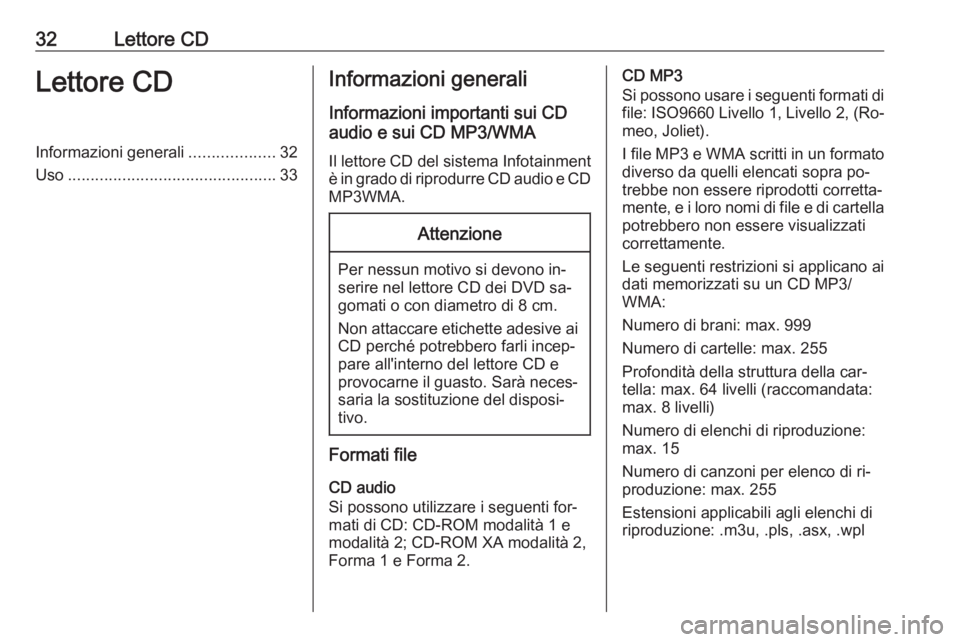
32Lettore CDLettore CDInformazioni generali...................32
Uso .............................................. 33Informazioni generali
Informazioni importanti sui CD
audio e sui CD MP3/WMA
Il lettore CD del sistema Infotainment
è in grado di riprodurre CD audio e CD MP3WMA.Attenzione
Per nessun motivo si devono in‐
serire nel lettore CD dei DVD sa‐
gomati o con diametro di 8 cm.
Non attaccare etichette adesive ai CD perché potrebbero farli incep‐
pare all'interno del lettore CD e
provocarne il guasto. Sarà neces‐ saria la sostituzione del disposi‐
tivo.
Formati file
CD audio
Si possono utilizzare i seguenti for‐
mati di CD: CD-ROM modalità 1 e
modalità 2; CD-ROM XA modalità 2,
Forma 1 e Forma 2.
CD MP3
Si possono usare i seguenti formati di file: ISO9660 Livello 1, Livello 2, (Ro‐
meo, Joliet).
I file MP3 e WMA scritti in un formato diverso da quelli elencati sopra po‐
trebbe non essere riprodotti corretta‐
mente, e i loro nomi di file e di cartella
potrebbero non essere visualizzati
correttamente.
Le seguenti restrizioni si applicano ai
dati memorizzati su un CD MP3/
WMA:
Numero di brani: max. 999
Numero di cartelle: max. 255
Profondità della struttura della car‐
tella: max. 64 livelli (raccomandata:
max. 8 livelli)
Numero di elenchi di riproduzione:
max. 15
Numero di canzoni per elenco di ri‐
produzione: max. 255
Estensioni applicabili agli elenchi di
riproduzione: .m3u, .pls, .asx, .wpl
Page 33 of 131

Lettore CD33Uso
Avviare la riproduzione del CD Inserire il CD con il lato stampato
verso l’alto nella fessura del lettore
CD finché non viene caricato.
La riproduzione del CD inizia automa‐
ticamente e viene visualizzato il menù
principale CD o CD MP3 .
Se è già inserito un CD, ma il menù
principale CD o CD MP3 non è attivo,
premete ; e poi selezionate CD.
Il menù principale CD o CD MP3 verrà
visualizzato e la riproduzione del CD
verrà avviata.A seconda dei dati memorizzati su
CD o CD MP3 audio, verranno visua‐
lizzate sul display informazioni più o
meno dettagliate sul CD e sul brano
musicale corrente.
Avviso
Quando una sorgente audio è già at‐
tiva, potete passare da diverse sor‐
genti audio premendo ripetutamente SRCE .
Rimozione di un CD
Premere d.
Il CD viene espulso dalla fessura del
lettore CD.
Se il CD non viene rimosso dopo l'e‐
spulsione, viene nuovamente cari‐
cato automaticamente dopo alcuni secondi.
Elenco tracce Ruotate la manopola multifunzione
per visualizzare una lista di tutti i brani
presenti sul CD.
Avviso
Il brano attualmente in riproduzione
viene contrassegnato da i.
Selezionare il titolo desiderato.Pulsanti delle funzioni
Saltare il brano precedente o
successivo
Premete t o v una o più volte per
saltare al brano precedente o succes‐
sivo.
Avanzamento o riavvolgimento
rapido
Premere e tenere premuto t o v
per avanzare rapidamente o riavvol‐
gere il brano in corso.
Pausa
Premere T per mettere in pausa la
riproduzione.
Menù audio Premete la manopola multifunzioneper visualizzare il menù CD o MP3.
Avviso
Per una descrizione delle funzioni nel menù MP3 3 37.
Riproduzione casuale
Per riprodurre brani sul CD in ordine
casuale, attivate Riproduzione
casuale .
Page 35 of 131
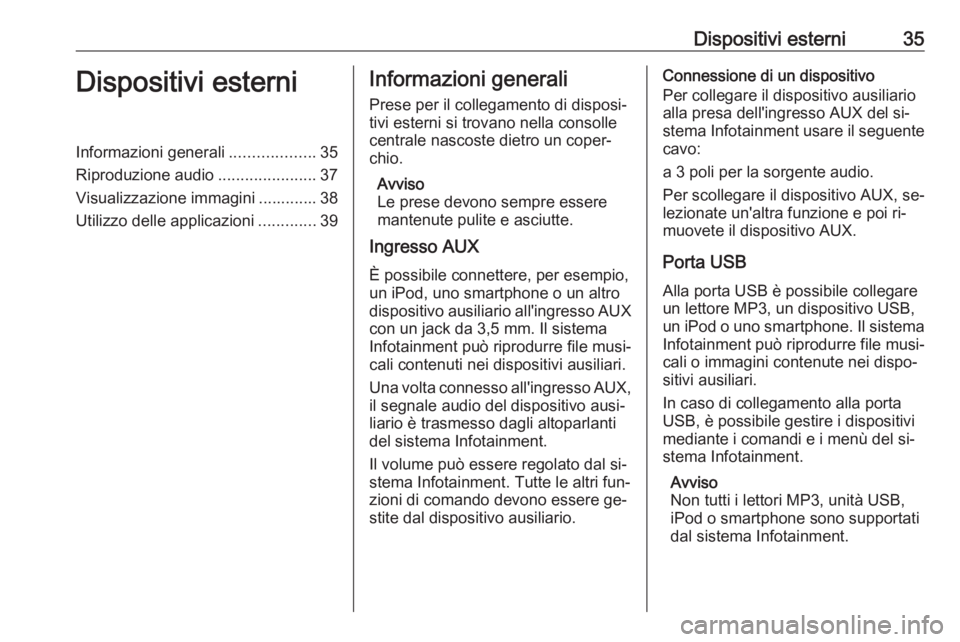
Dispositivi esterni35Dispositivi esterniInformazioni generali...................35
Riproduzione audio ......................37
Visualizzazione immagini ............. 38
Utilizzo delle applicazioni .............39Informazioni generali
Prese per il collegamento di disposi‐
tivi esterni si trovano nella consolle
centrale nascoste dietro un coper‐
chio.
Avviso
Le prese devono sempre essere
mantenute pulite e asciutte.
Ingresso AUX
È possibile connettere, per esempio,
un iPod, uno smartphone o un altro
dispositivo ausiliario all'ingresso AUX
con un jack da 3,5 mm. Il sistema
Infotainment può riprodurre file musi‐
cali contenuti nei dispositivi ausiliari.
Una volta connesso all'ingresso AUX,
il segnale audio del dispositivo ausi‐ liario è trasmesso dagli altoparlanti
del sistema Infotainment.
Il volume può essere regolato dal si‐
stema Infotainment. Tutte le altri fun‐
zioni di comando devono essere ge‐
stite dal dispositivo ausiliario.Connessione di un dispositivo
Per collegare il dispositivo ausiliario
alla presa dell'ingresso AUX del si‐
stema Infotainment usare il seguente cavo:
a 3 poli per la sorgente audio.
Per scollegare il dispositivo AUX, se‐ lezionate un'altra funzione e poi ri‐
muovete il dispositivo AUX.
Porta USB
Alla porta USB è possibile collegare
un lettore MP3, un dispositivo USB,
un iPod o uno smartphone. Il sistema Infotainment può riprodurre file musi‐
cali o immagini contenute nei dispo‐
sitivi ausiliari.
In caso di collegamento alla porta
USB, è possibile gestire i dispositivi
mediante i comandi e i menù del si‐
stema Infotainment.
Avviso
Non tutti i lettori MP3, unità USB,
iPod o smartphone sono supportati
dal sistema Infotainment.
Page 36 of 131
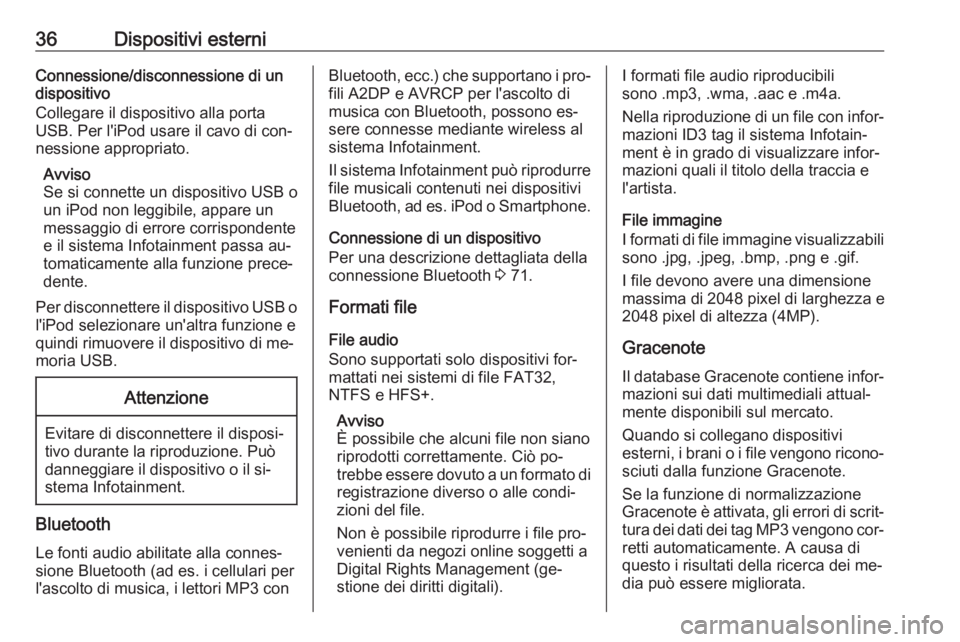
36Dispositivi esterniConnessione/disconnessione di un
dispositivo
Collegare il dispositivo alla porta USB. Per l'iPod usare il cavo di con‐
nessione appropriato.
Avviso
Se si connette un dispositivo USB o
un iPod non leggibile, appare un
messaggio di errore corrispondente
e il sistema Infotainment passa au‐
tomaticamente alla funzione prece‐
dente.
Per disconnettere il dispositivo USB o l'iPod selezionare un'altra funzione e
quindi rimuovere il dispositivo di me‐
moria USB.Attenzione
Evitare di disconnettere il disposi‐
tivo durante la riproduzione. Può
danneggiare il dispositivo o il si‐
stema Infotainment.
Bluetooth
Le fonti audio abilitate alla connes‐
sione Bluetooth (ad es. i cellulari per
l'ascolto di musica, i lettori MP3 con
Bluetooth, ecc.) che supportano i pro‐
fili A2DP e AVRCP per l'ascolto di
musica con Bluetooth, possono es‐
sere connesse mediante wireless al
sistema Infotainment.
Il sistema Infotainment può riprodurre file musicali contenuti nei dispositivi
Bluetooth, ad es. iPod o Smartphone.
Connessione di un dispositivo
Per una descrizione dettagliata della
connessione Bluetooth 3 71.
Formati file
File audio
Sono supportati solo dispositivi for‐
mattati nei sistemi di file FAT32,
NTFS e HFS+.
Avviso
È possibile che alcuni file non siano
riprodotti correttamente. Ciò po‐
trebbe essere dovuto a un formato di
registrazione diverso o alle condi‐
zioni del file.
Non è possibile riprodurre i file pro‐
venienti da negozi online soggetti a
Digital Rights Management (ge‐
stione dei diritti digitali).I formati file audio riproducibili
sono .mp3, .wma, .aac e .m4a.
Nella riproduzione di un file con infor‐ mazioni ID3 tag il sistema Infotain‐
ment è in grado di visualizzare infor‐
mazioni quali il titolo della traccia e
l'artista.
File immagine
I formati di file immagine visualizzabili sono .jpg, .jpeg, .bmp, .png e .gif.
I file devono avere una dimensione massima di 2048 pixel di larghezza e
2048 pixel di altezza (4MP).
Gracenote
Il database Gracenote contiene infor‐
mazioni sui dati multimediali attual‐
mente disponibili sul mercato.
Quando si collegano dispositivi
esterni, i brani o i file vengono ricono‐ sciuti dalla funzione Gracenote.
Se la funzione di normalizzazione
Gracenote è attivata, gli errori di scrit‐ tura dei dati dei tag MP3 vengono cor‐
retti automaticamente. A causa di
questo i risultati della ricerca dei me‐
dia può essere migliorata.
Page 37 of 131

Dispositivi esterni37Premere CONFIG e quindi selezio‐
nare Impostazioni autoradio .
Selezionate Opzioni Gracenote per
visualizzare il relativo sottomenù.
Attivate la funzione di normalizza‐
zione Gracenote.
Riproduzione audio
Avviare la riproduzione Se non collegato, collegate il disposi‐
tivo 3 35.
Premere ; e quindi selezionare
USB , AUX o Bluetooth .
Esempio: menù principale USBPulsanti delle funzioni
I file multimediali sui dispositivi USB e Bluetooth possono essere fatti fun‐
zionare usando i pulsanti presenti sul
quadro strumenti.
Saltare il brano precedente o
successivo
Premete t o v una o più volte per
saltare al brano precedente o succes‐
sivo.
Avanzamento o riavvolgimento
rapido
Premere e tenere premuto t o v
per avanzare rapidamente o riavvol‐
gere il brano in corso.
Pausa
Premere T per mettere in pausa la
riproduzione.
Menù audio Per visualizzare il rispettivo menù au‐
dio, premete la manopola multifun‐
zione.
Avviso
Non tutte le voci di menù sono di‐
sponibili in tutti i menù audio.
Riproduzione casuale
Premete la manopola multifunzione
per visualizzare il menù USB o Blue‐
tooth.
Per riprodurre brani del rispettivo di‐
spositivo in ordine casuale, attivate
Riproduzione casuale .
Per ritornare al normale ordine di ri‐
produzione, disattivare Riproduzione
casuale .
Esplorazione
(disponibile solo nei menù USB)
Per cercare un brano nella struttura,
selezionate una delle voci di menù,
ad es. cartelle , Playlist o Album .
Page 41 of 131

Navigazione41ecc.) viene calcolato il percorso dalla
posizione corrente alla destinazione
selezionata.
La guida a destinazione viene data
sotto forma di comandi vocali e me‐
diante una freccia direzionale, non‐
ché con l'ausilio della visualizzazione
di una cartina a colori.
Uso Visualizzazione sul display della
mappa
Per visualizzare la mappa attorno alla posizione corrente potete a scelta:
● Premere NAV.
● Premere ; e quindi selezionare
Navigatore .Guida a destinazione non attiva
Se la navigazione non è attiva, viene
visualizzato il messaggio seguente:
● Nella riga in alto: informazioni sulla sorgente audio attualmente
attiva e l'ora.
● Sotto la riga in alto: simbolo GPS.
● Nell'angolo in alto a sinistra: una bussola che indica il Nord.
● Visualizzazione della mappa della zona circostante la posi‐
zione corrente.
● Posizione attuale: indicata da un triangolo rosso in un cerchio gri‐
gio.
● Punti d'interesse (POI), ad es. stazioni di rifornimento, aree diparcheggio o ristoranti, indicatidai simboli corrispondenti (se at‐
tivati).
● Nella riga in basso: nome della strada della posizione corrente.
Guida a destinazione attiva
Se la navigazione è attiva, viene vi‐
sualizzato il messaggio seguente:
● Nella riga in alto: informazioni sulla sorgente audio attualmente
attiva e l'ora.
● Sotto la riga in alto: simbolo GPS.
Page 43 of 131

Navigazione43Sono disponibili le seguenti opzioni:● 2D Nord in alto : vista 2 D, dire‐
zione Nord in alto.
● 2D Titolo in alto : vista 2 D, dire‐
zione di guida verso l'alto.
● 3D Titolo in alto : vista 3 D, dire‐
zione di guida verso l'alto.
Selezionare l'opzione desiderata.
Modalità mappa
Premete la manopola multifunzione
per visualizzare Menu navigatore .
Selezionare Modalità mappe per vi‐
sualizzare il relativo sottomenu.
Sono disponibili le seguenti opzioni: ● Mappa integrale (Vista "normale"
descritta in precedenza): Vista
mappa a schermo intero, tutti i
pulsanti a schermo delle funzioni
e delle indicazioni sono visualiz‐
zati.
● Solo mappa : Vista mappa a
schermo intero, la maggior parte
dei pulsanti a schermo delle fun‐
zioni e delle indicazioni sono na‐
scosti.● Diviso con lista delle svolte :
Schermo diviso con mappa a si‐ nistra ed elenco svolte a destra.
● Diviso con la freccia delle svolte :
Schermo diviso con mappa a si‐
nistra e freccia di svolta per la
prossima manovra di svolta, a
destra.
● Diviso con i Media : Schermo di‐
viso con mappa a sinistra e sor‐
gente audio attualmente attiva a
destra.
Selezionare l'opzione desiderata.
Riquadro della mappa
Premete la manopola multifunzione per visualizzare Menu navigatore .
Selezionate Impostazioni mappa e
poi Display mappa per visualizzare il
rispettivo sottomenù.
In base alle condizioni di illumina‐ zione esterna, attivate Giorno o
Notte .
Per un adattamento automatico da
parte del sistema, azionate
Automatico .POI visualizzati
Premete la manopola multifunzione
per visualizzare Menu navigatore .
Selezionare Mostra PDI per visualiz‐
zare il relativo sottomenu.
Se desiderate che tutti i POI disponi‐ bili nel sistema vengano visualizzati
sulla mappa, attivate Mostra tutti i
PDI .
Se non desiderate che i POI vengano visualizzati sulla mappa, attivate
Nascondi tutti i PDI .
Per visualizzare solo determinati POI, attivate Definiti dall'utente e poi le ca‐
tegorie di POI che desiderate visua‐
lizzare.
Modificare le informazioni a schermo
Le informazioni sul percorso visualiz‐ zate sullo schermo durante la guida a
destinazione attiva possono essere
personalizzate.
Premete la manopola multifunzione per visualizzare Menu navigatore . Far
scorrere l'elenco e selezionare
Cambia tempo/destinazione del
percorso .
Page 61 of 131

Riconoscimento del parlato61Supporto linguistico● Non tutte le lingue disponibili per il display del sistema Infotain‐ment sono disponibili anche per il riconoscimento vocale.
● Se la lingua del display attual‐ mente selezionata non è suppor‐tata dal riconoscimento del par‐
lato, il riconoscimento del parlato
non sarà disponibile.
In tal caso si deve selezionare
un'altra lingua per il display se si
desidera controllare il sistema
Infotainment utilizzando i co‐
mandi vocali. Cambiare la lingua
del display, vedi "Language" (lin‐ gua) nel capitolo "Impostazioni
del sistema" 3 22.
Inserimento dell'indirizzo per
destinazioni in paesi esteri
In caso vogliate inserire l'indirizzo di
una destinazione situata in un Paese
straniero mediante comando vocale,
dovete cambiare la lingua del display
Infotainment nella lingua del Paese straniero.Ad es. se il display è attualmente im‐
postato sull'inglese e volete inserire il nome di una città situata in Francia,
dovete cambiare la lingua del display
in francese.
Eccezioni: Se volete inserire gli indi‐
rizzi in Belgio, potete a scelta modifi‐
care la lingua del display in francese
od olandese. Per indirizzi in Svizzera
potete a scelta modificare la lingua
del display in francese, tedesco o ita‐
liano.
Per cambiare la lingua del display,
vedi "Language" (lingua) nel capitolo "Impostazioni del sistema" 3 22.
Ordine d'inserimento degli indirizzi di
destinazione
L'ordine nel quale le parti di un indi‐
rizzo devono essere inserite usando
il sistema di riconoscimento del par‐
lato dipende dal Paese nel quale è si‐ tuata la destinazione.
Un esempio del rispettivo ordine d'in‐ serimento viene indicato dal sistema.Applicazione di passaggio vocale
L'applicazione di passaggio vocale
del sistema Infotainment consente
l'accesso ai comandi di riconosci‐
mento del parlato sul vostro smart‐
phone. Leggere le istruzioni d'uso del proprio smartphone per verificare se
supporti tale funzione.
Utilizzo
Riconoscimento del parlato
integrato
Attivazione del riconoscimento
vocale
Avviso
Il riconoscimento del parlato non è disponibile durante una telefonata
attiva.
Premere w a destra del volante.
L'impianto audio entra in silenzioso,
w sul display è evidenziato e un mes‐
saggio vocale vi suggerisce di pro‐
nunciare un comando.
Non appena il riconoscimento del
parlato è pronto per l'inserimento vo‐
cale si ode un segnale acustico.
Page 66 of 131

66Riconoscimento del parlatoMenuAzioneComandi vocaliMenu radioSelezione di una
gamma d'onda" Sintonizza su F M | Sintonizza su radio F M | Passa a radio F M | Passa a F M "
" Sintonizza su A M | Sintonizza su radio A M | Passa a radio A M | Passa a A M "
" Sintonizza su D A B | Passa a radio D A B | Sintonizza su radio D A B | Passa a D A B "Selezionare una
stazione" Sintonizza F M … "
" Sintonizza A M … "
" Sintonizza su ... D A B | Trova ... D A B | Passa a ... D A B "Menù
mediaSelezionare una
fonte
multimediale" Riproduci C D | C D "
" Riproduci U S B | Riproduci da U S B | U S B "
" Riproduci AUX | AUX "
" Riproduci audio Bluetooth | Riproduci da audio Bluetooth | Audio Bluetooth "Selezionare una
categoria di
ricerca" Riproduci artista ... "
" Album ... in esecuzione "
" Riproduci genere … "
" Riproduci cartella … "
" Riproduci playlist … "
" Riproduci compositore … "
" Riproduci audiolibro … "Selezionare una
canzone" Riproduci brano musicale ... | Riproduci brano musicale ... "